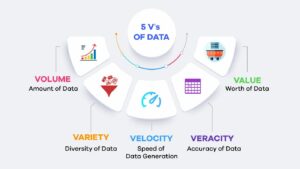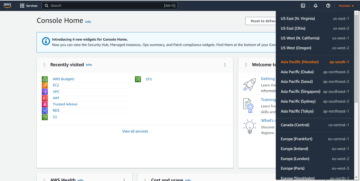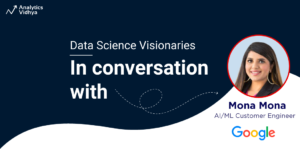Introducere
Sunteți un profesionist pasionat de date care explorează noi instrumente? Încercați Metabase, un open-source Instrument de Business Intelligence (BI). pentru crearea de tablouri de bord interactive din seturi mari de date. În lumea actuală bazată pe date, platformele BI precum Metabase sunt esențiale pentru extragerea de informații și facilitarea luării deciziilor în cunoștință de cauză. Descoperiți puterea Metabase în acest ghid conceput pentru profesioniștii în domeniul datelor.
obiective de invatare
- Înțelegerea termenilor și conceptelor necesare Metabase
- Utilizarea instrumentului pentru analiza datelor, crearea de elemente vizuale și tablouri de bord interactive
- Evidențiind caracteristicile notabile ale ediției Metabase Open-source și componenta cheie a acesteia
- Explicarea activităților de administrare a metabazei, inclusiv gestionarea utilizatorilor și a grupurilor
Acest articol a fost publicat ca parte a Blogathonul științei datelor.
Cuprins
Metabase, un instrument de business intelligence, poate fi găzduit în cloud sau on-premise. Vine în versiune open-source și Enterprise Edition. Folosind Metabase BI, utilizatorii se pot conecta eficient la diferite baze de date, se pot analiza date și se pot construi și implementa rapid tablouri de bord. Ediția open-source oferă o gamă largă de caracteristici, inclusiv conectivitate la peste 15 SGBD, managementul utilizatorilor și grupurilor, tablouri de bord interactive, alerte, abonament la tablouri de bord și suport pentru operațiunile CRUD. Acest articol elucidează conceptele cheie și caracteristicile utile ale instrumentului Metabase BI.
Acest ghid se concentrează pe discutarea Metabase, care oferă atât licențe Open-Source (AGPL) cât și Enterprise Tier, cu un accent special pe aplicarea sa într-un mediu Windows. Cea mai recentă versiune, V0.48 (din decembrie 23), este distribuită ca fișier Java Archive (Jar), care necesită Java 11 sau o versiune ulterioară ca o cerință prealabilă pentru rularea celor mai recente versiuni Metabase. Articolul oferă informații despre procesul de instalare și evidențiază caracteristicile cheie ale ediției open-source a Metabase.
Pasul I: Descărcarea Metabase.Jar
Descărcați versiunea Metabase Open-source din depozitul Metabase GitHub. Obțineți cea mai recentă versiune a Metabase.Jar aici.
Pasul II: Pornirea Metabase
Plasați fișierul descărcat Metabază.Jar fișier într-un folder și faceți dublu clic pe fișier Jar pentru ca Metabase să pornească.
Or
Folosind promptul de comandă pentru a rula Metbase.Jar. Navigați la directorul în care este prezent Metabase.Jar și rulați „Java -jar Metabase.Jar”
Exemplu: Având în vedere că fișierul Metabase.jar este prezent în folderul „C:UsersTools”. Comanda pentru același lucru este mai jos:
C:UsersTools> Java -jar Metabase.JarPuteți urmări jurnalele Metabase pe măsură ce pornește.
Așteptați câteva minute și conectați-vă http://localhost:3000/ URL folosind oricare dintre browserele web populare
Notă: Metabase, în mod implicit, utilizează baza de date încorporată H2 ca bază de date pentru aplicație. Pentru producție, configurați Metabase cu una dintre cele trei baze de date (MySql, PostgreSQL sau MariaDB).
Pentru prima dată, Metabase solicită opțiuni pentru configurarea inițială (Preferință de limbă, configurare ID utilizator și parolă și configurare DataSource). După finalizarea instalării, puteți vedea ecranul de pornire al Metabase.
- Panoul din stânga – Afișarea colecției disponibile (dosarului) și a sursei de date eșantion
- Sus în dreapta – Setări și opțiune „Nou” pentru crearea întrebărilor și a tabloului de bord
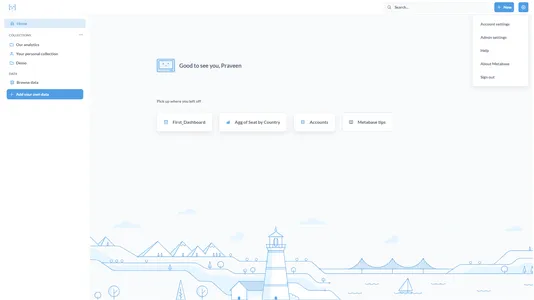
Caracteristicile Metabase
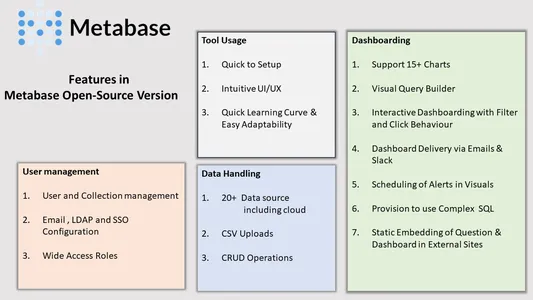
Colectare, întrebare și tablou de bord
Colectie în Metabase este locul unde sunt stocate întrebările, modelele și tablourile de bord. Colecții este echivalent cu folderul, puteți crea subdosare în el.
Colecție personală pentru fiecare utilizator
Fiecare utilizator din Metabase va avea o colecție personală specifică în care utilizatorul își poate stoca întrebările, modelele și tablourile de bord. Conținutul stocat în Colecția personală nu este accesibil altor utilizatori.
Colecție pentru proiect
O singură instanță Metabase poate deservi mai multe proiecte. Conținutul fiecărui proiect poate fi stocat într-o colecție dedicată, accesibilă doar anumitor utilizatori ai proiectului.
O nouă colecție poate fi creată din opțiune Nou >> Colecție
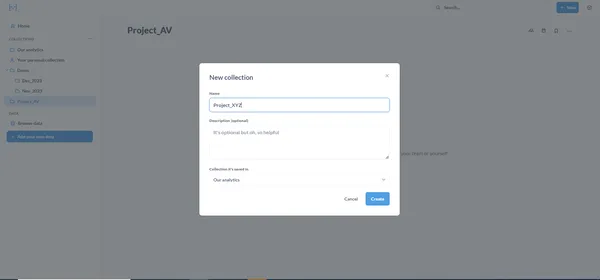
Atenție: Administratorii Metabase au drepturi complete pentru a vizualiza, modifica și arhiva conținutul din fiecare colecție, inclusiv colecțiile personale ale utilizatorilor.
Întrebări
Termenul „Întrebare” din Metabase se referă la un element vizual individual. Poate fi o diagramă cu bare sau o diagramă cu linii sau o diagramă pe hartă sau oricare dintre cele 17 diagrame acceptate în Metabase. Puteți crea întrebări în următoarele moduri:
- Folosind Visual Query Builder
- Interogare SQL personalizată
Folosind Visual Query Builder
În dreapta sus, faceți clic pe opțiunea „Nou” >> „Întrebare”, apoi alegeți sursa de date pe care doriți să o explorați
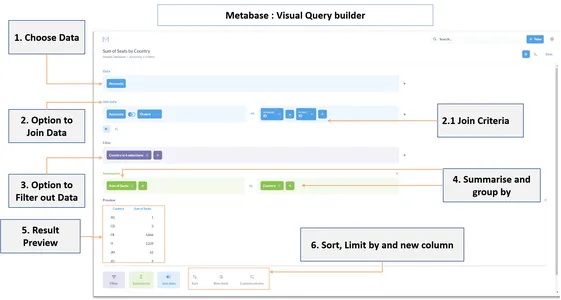
Visual Query Builder acceptă Joinuri, crearea de noi coloane, operațiuni de filtrare, rezumat, grupare după, sortare și limită de rânduri. Puteți previzualiza rezultatele după fiecare operație.
notițe : Metabase din backend va încadra SQL pentru fiecare întrebare.
Interogare SQL personalizată
Dacă opțiunile din editorul Rezumat nu corespund cerințelor dvs., puteți edita întrebarea și modifica SQL-ul în funcție de nevoile afacerii. Acest proces este denumit „Întrebare SQL”, în care SQL-ul furnizat de utilizator este convertit într-o întrebare. Puteți crea o nouă întrebare SQL selectând „Nou” >> „Interogare SQL”.
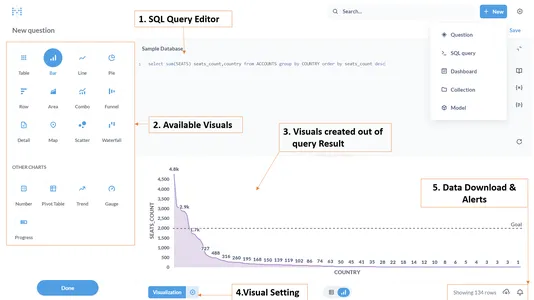
După ce ați creat o întrebare, salvați-o într-o colecție și adăugați-o în tabloul de bord.
Contul Meu
Un tablou de bord este o pagină care grupează mai multe întrebări cu un context de afaceri comun.
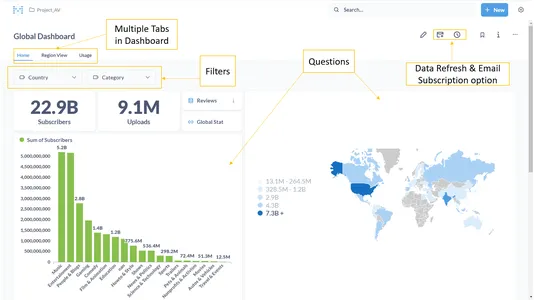
Componentele tabloului de bord
- Semne de carte: Tabloul de bord poate avea una sau mai multe file conectate printr-un filtru comun
- Întrebări: element vizual individual în tabloul de bord
- Filtre: Filtrele pot controla datele încărcate în fiecare întrebare (de exemplu: filtrarea după țară)
- Text/Tit: Abilitatea de a adăuga descriere, imagini de la URL. Acceptă Markdown
- Faceți clic pe Comportament: Opțiuni în cauză care controlează interactivitatea tabloului de bord
- Alte opțiuni în tabloul de bord: reîmprospătare date, abonament prin e-mail, descărcare date și export în PDF
Filtre și Comportament clic
Tabloul de bord interactiv
Aranjați întrebările necesare în fila Tablou de bord și adăugați interactivitate prin configurarea filtrelor și a comportamentului clicurilor.
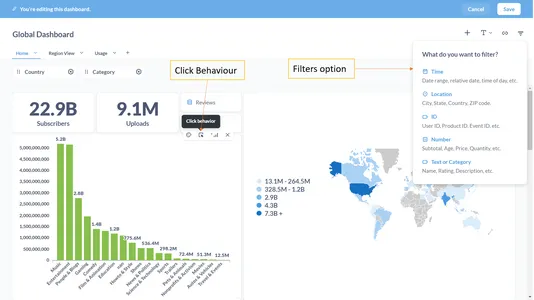
Filtre în tabloul de bord
Adăugați unul sau mai multe filtre la un tablou de bord. Configurați fiecare filtru din tabloul de bord pentru a controla una sau mai multe întrebări. După ce adăugați un filtru, mapați-l la fiecare întrebare de pe tabloul de bord. În backend, Metabase adaugă o clauză WHERE în SQL.
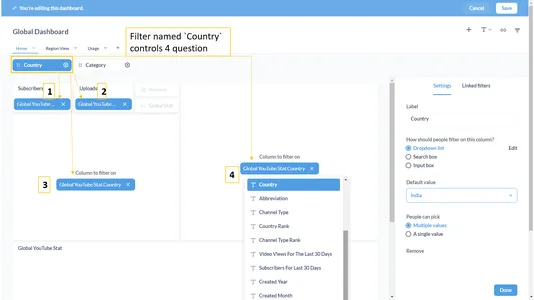
Pași pentru a mapa filtrele la întrebări
- Faceți clic pe pictograma Filtru din dreapta sus și alegeți tipul de filtru relevant.
- Tipul de filtru ales va fi adăugat la antetul tabloului de bord.
- Faceți clic pe butonul de setări din filtrul individual. Un aspect vizual al tabloului de bord este afișat cu o listă de coloane disponibile în fiecare întrebare.
- Mapați coloana relevantă din întrebare la filtrul selectat de la pasul 1.
- Valorile distincte ale coloanei mapate vor fi vizibile în fila Filtru.
Faceți clic pe Comportament
„Comportamentul clicurilor” se referă la o operațiune care este efectuată atunci când o porțiune sau un segment de vizual este selectat/faceți clic în timpul vizualizării unui tablou de bord.
Exemplu: Faceți clic pe Comportamentul poate fi configurat pentru Selectarea unui segment de bare în Diagramă cu bare, Clic pe o regiune într-o hartă a lumii. Poate fi configurat la fiecare întrebare. Puteți accesa această opțiune în colțul din dreapta sus al fiecărei întrebări când tabloul de bord este în modul de editare.
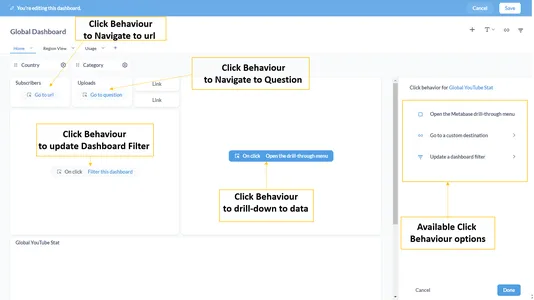
Faceți clic pe Operații de comportament
- Detaliați pentru a vedea înregistrările de date pentru porțiunea sau segmentul pe care ați făcut clic în diagramă
- Navigați la un alt tablou de bord , navigați la o întrebare și navigați la un site web extern folosind adresa URL
- Actualizați oricare dintre filtrul de tablou de bord disponibil. Acest lucru permite implementarea filtrelor încrucișate în Dashboard. Prin configurarea eficientă a comportamentului clicului, tabloul de bord poate deveni interactiv și intuitiv pentru utilizatori.
Implementarea tabloului de bord și alte funcții utile
Odată ce creați și stocați un tablou de bord într-o colecție, orice utilizator cu permisiunea „Vizualizare” îl poate accesa. Un tablou de bord sau o întrebare poate fi accesat direct prin intermediul adresei URL.
Alte caracteristici notabile ale Metabase
- Efectuarea operațiunilor CRUD într-un tabel folosind acțiunile din model.
- Configurarea reîmprospătării automate pentru fiecare tablou de bord.
- Configurarea alertelor în întrebări.
- Descărcarea datelor rezultate ca .CSV, .JSON sau .XLSX dintr-o întrebare.
- Descărcarea unei întrebări ca .PNG și a unui tablou de bord ca fișier .PDF.
- Abonarea la un tablou de bord prin e-mail sau Slack.
În mod implicit, se aplică permisiunea de administrator pentru utilizatorul care a configurat Metabase inițial. Administratorul implicit poate adăuga în continuare alți utilizatori Metabase și le poate oferi un rol de administrator dacă este necesar. Opțiunile de administrare Metabase pot fi accesate din „Setări admin” făcând clic pe „pictograma roată” în dreapta sus.
Configurarea sursei de date
Administratorul Metabase are drepturi de a configura o nouă sursă de date în opțiunile „Băzuri de date” din Setări de administrator
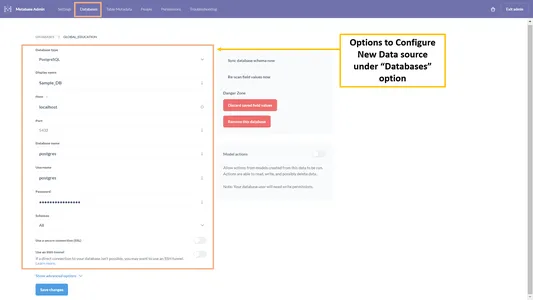
Gestionarea utilizatorilor și a grupurilor
Mai jos sunt posibile operațiuni care pot fi efectuate în Setările de administrare din opțiunea „Oameni”:
- Vizualizați Lista tuturor utilizatorilor Metabase activi și Lista utilizatorilor dezactivați.
- Adăugați un utilizator și mapați-l la Grupul Metabase existent.
- Eliminați un utilizator din grup sau Dezactivați utilizatorul și Reactivați utilizatorul.
- Creați grup nou, gestionați grupul existent (adăugați sau eliminați utilizatori dintr-un grup).
- Vizualizați sau editați detaliile utilizatorului și resetați parola pentru utilizator.
Atenție: Un utilizator poate fi mapat la unul sau mai multe grupuri de metabaze
Managementul permisiunilor
În timp ce opțiunea „Persoane” este pentru gestionarea utilizatorilor și a grupului lor , opțiunile „Permisiuni” din setarea Administrator este pentru gestionarea permisiunii între colecție, grupuri și bază de date
Permisiune de colectare
În sub-opțiunea „Colecții”. Mai jos sunt diferite niveluri de permisiuni pe care un grup poate fi mapat în colecție
- Curator: Utilizatorii unui grup care au permisiunea Curate pot adăuga, edita, vizualiza, arhiva orice conținut din colecție și pot crea sub-colecție și pot muta conținutul din sau în colecție.
- Vedere: Grupul cu permisiunea de vizualizare poate vizualiza numai conținutul colecției, nu poate adăuga sau modifica conținutul.
- Fără acces : Nu se poate vizualiza colecția în sine și nu se poate accesa niciun element din ea.
Permisiune de date
Diverse niveluri de permisiune pentru maparea unui grup la o bază de date includ:
- Nerestricționat: Utilizatorii din grup pot folosi generatorul de interogări pentru a crea o întrebare din orice tabel din baza de date.
- Granular: Doar anumite tabele dintr-o bază de date pot fi accesate folosind generatorul de interogări. Administratorii au dreptul de a configura această permisiune pentru fiecare tabel.
- Fără autoservire: Utilizatorii din grup nu pot folosi generatorul grafic de interogări și nu pot vedea datele.
- Editarea interogărilor native: Când sunt activate împreună cu permisiunea nerestricționată, întrebările pot fi create folosind SQL nativ.
Alte activități de administrare Metabase includ
- Verificarea celor mai recente actualizări și migrarea din baza de date H2 încorporată.
- Configurarea e-mailului, a Slack și a configurației de autentificare folosind Google sau LDAP.
- Configurați baza de date pentru încărcările CSV.
- Maparea tipului de date și formatarea pentru coloane individuale.
- Alte setări avansate pentru a activa încorporarea Metabase și partajarea publică.
Concluzie
Simplitatea și interfața de utilizare intuitivă Metabase îl fac un instrument BI ușor de adaptat pentru profesioniștii în domeniul datelor. Ediția open-source a Metabase include toate funcțiile esențiale ale unui instrument de business intelligence, cu noi funcții adăugate în fiecare lansare majoră. Organizațiile pot încerca inițial să se adapteze la ediția open-source a Metabase. Pe măsură ce nevoile și bazele de utilizatori cresc, se poate face o trecere confortabilă la oricare dintre edițiile pentru întreprinderi pe care le oferă Metabase. Acest articol își propune să ofere o privire de ansamblu și să evidențieze componentele cheie ale Metabase. Articolele viitoare se vor aprofunda în alte caracteristici interesante și utile ale Metabase.
Chei de luat masa
- Metabase este un instrument BI open-source care facilitează tablouri de bord interactive pentru profesioniștii în domeniul datelor.
- Înțelegeți termenii Metabase, analizați datele, creați elemente vizuale și explorați activitățile de administrare.
- Instalați Metabase pe Windows cu Java 11+, oferind interfață de utilizator ușor de utilizat și funcționalități esențiale.
- Creați tablouri de bord cu filtre, comportamentul clicurilor și funcții interactive pentru o explorare perspicace a datelor.
- Administratorii gestionează utilizatorii, permisiunile și configurațiile, făcând Metabase adaptabil și ușor de utilizat.
Întrebări Frecvente
R. Da, Metabase oferă o versiune gratuită și open-source cu caracteristici esențiale de business intelligence pentru analiza datelor și crearea tabloului de bord.
R. Absolut, Metabase este un instrument de Business Intelligence (BI) conceput pentru conectarea la baze de date, analiza datelor și construirea de tablouri de bord interactive.
R. Da, Metabase este open-source, oferind utilizatorilor acces gratuit la funcționalitățile sale BI, gestionarea utilizatorilor și a grupurilor și caracteristicile tabloului de bord interactiv.
R. Într-adevăr, Metabase servește ca instrument de vizualizare a datelor, permițând utilizatorilor să creeze elemente vizuale precum diagrame și grafice pentru a obține informații din seturile lor de date.
Media prezentată în acest articol nu este deținută de Analytics Vidhya și este utilizată la discreția Autorului.
Legate de
- Distribuție de conținut bazat pe SEO și PR. Amplifică-te astăzi.
- PlatoData.Network Vertical Generative Ai. Împuterniciți-vă. Accesați Aici.
- PlatoAiStream. Web3 Intelligence. Cunoștințe amplificate. Accesați Aici.
- PlatoESG. carbon, CleanTech, Energie, Mediu inconjurator, Solar, Managementul deșeurilor. Accesați Aici.
- PlatoHealth. Biotehnologie și Inteligență pentru studii clinice. Accesați Aici.
- Sursa: https://www.analyticsvidhya.com/blog/2024/01/open-source-bi-tool-metabase-for-data-visualization-and-analytics/
- :este
- :nu
- :Unde
- $UP
- 1
- 10
- 11
- 12
- 16
- 17
- 9
- a
- capacitate
- absolut
- acces
- accesate
- accesibil
- Conform
- acțiuni
- activ
- activităţi de
- adapta
- adăuga
- adăugat
- adăugare
- Adaugă
- admin
- avansat
- După
- isi propune
- Alerte
- TOATE
- Permiterea
- permite
- de-a lungul
- an
- analiză
- Google Analytics
- Analize Vidhya
- analiza
- analiza
- și
- O alta
- Orice
- oricine
- aplicație
- aplicat
- arhivă
- SUNT
- articol
- bunuri
- AS
- At
- Autentificare
- disponibil
- Backend
- bar
- BE
- comportament
- comportament
- de mai jos
- între
- blogathon
- atât
- construi
- constructor
- Clădire
- afaceri
- business intelligence
- buton
- by
- CAN
- nu poti
- Diagramă
- Grafice
- Alege
- ales
- clic
- Cloud
- colectare
- colecții
- Coloană
- Coloane
- vine
- confortabil
- Comun
- Completă
- componente
- Concepte
- configurat
- configurarea
- Conectați
- legat
- Conectarea
- Suport conectare
- conținut
- context
- Control
- convertit
- Colț
- ţară
- crea
- a creat
- Crearea
- creaţie
- preot
- personalizat
- tablou de bord
- tablouri de bord
- de date
- analiza datelor
- vizualizarea datelor
- Pe bază de date
- Baza de date
- baze de date
- seturi de date
- dec
- Luarea deciziilor
- dedicat
- Mod implicit
- se îngropa
- implementa
- desfășurarea
- descriere
- proiectat
- detalii
- diferit
- direct
- descoperi
- discreție
- discutarea
- Afişa
- afișat
- distinct
- Dont
- dubla
- Descarca
- e
- fiecare
- cu ușurință
- editare
- ediţie
- edițiile
- editor
- în mod eficient
- eficient
- element
- încorporat
- accent
- permite
- activat
- Afacere
- Mediu inconjurator
- Echivalent
- esenţial
- Eter (ETH)
- Fiecare
- existent
- explorare
- explora
- Explorarea
- exporturile
- extern
- facilitând
- DESCRIERE
- Dispunând
- puțini
- Fișier
- filtru
- filtrare
- Filtre
- First
- prima dată
- se concentrează
- următor
- Pentru
- FRAME
- Gratuit
- din
- Complet
- funcționalități
- funcții
- mai mult
- viitor
- Câştig
- GitHub
- grafice
- grup
- Grupului
- Crește
- ghida
- Avea
- având în
- superior
- Evidențiați
- highlights-uri
- Acasă
- găzduit
- http
- HTTPS
- i
- ICON
- ID
- if
- ii
- imagini
- punerea în aplicare a
- in
- include
- include
- Inclusiv
- individ
- informat
- inițială
- inițial
- profund
- perspective
- instalare
- instanță
- Inteligență
- interactiv
- interactivitate
- interesant
- în
- intuitiv
- IT
- articole
- ESTE
- în sine
- Java
- Se alătură
- JSON
- doar
- Cheie
- mare
- Ultimele
- Cele mai recente actualizări
- Aspect
- ldap
- Nivel
- nivelurile de
- licențe
- ca
- LIMITĂ
- Linie
- Listă
- log
- făcut
- major
- face
- Efectuarea
- administra
- administrare
- de conducere
- Hartă
- cartografiere
- Mass-media
- Întâlni
- Migrarea
- minute
- mod
- model
- Modele
- modifica
- mai mult
- muta
- multiplu
- MySQL
- nativ
- Navigaţi
- necesar
- nevoilor
- Nou
- Funcții noi
- notabil
- obține
- of
- promoții
- on
- ONE
- afară
- open-source
- operaţie
- Operațiuni
- Opțiune
- Opţiuni
- or
- organizații
- Altele
- Prezentare generală
- deţinute
- pagină
- parte
- pasionat
- Parolă
- efectuată
- permisiune
- permisiuni
- personal
- alege
- Platforme
- Plato
- Informații despre date Platon
- PlatoData
- porţiune
- posibil
- postgresql
- putere
- prezenta
- Anunţ
- proces
- producere
- profesional
- profesioniști
- proiect
- Proiecte
- solicitări
- furniza
- furnizează
- furnizarea
- public
- publicat
- întrebare
- Întrebări
- gamă
- repede
- înregistrări
- se referă
- regiune
- eliberaţi
- scoate
- depozit
- Cerinţe
- REZULTATE
- dreapta
- Drepturile
- Rol
- RÂND
- Alerga
- funcţionare
- acelaşi
- Economisiți
- Ştiinţă
- Ecran
- vedea
- segment
- selectate
- selectarea
- Autoservire
- servi
- servește
- instalare
- setări
- configurarea
- partajarea
- indicat
- simplitate
- singur
- teren
- moale
- Sursă
- specific
- SQL
- Începe
- Pornire
- începe
- Pas
- stoca
- stocate
- abonament
- REZUMAT
- a sustine
- Suportat
- Sprijină
- SVG
- Intrerupator
- tabel
- adaptate
- termeni
- acea
- lor
- Lor
- apoi
- acest
- trei
- Nivelul
- timp
- la
- azi
- instrument
- Unelte
- top
- încerca
- tip
- ui
- incapabil
- în
- actualizări
- URL-ul
- utilizare
- utilizat
- util
- Utilizator
- ușor de utilizat
- utilizatorii
- folosind
- utilizează
- Utilizand
- Valori
- diverse
- versiune
- Versiunile
- de
- Vizualizare
- vizionează
- vizibil
- vizual
- vizualizare
- vizuale
- a fost
- Ceas
- modalități de
- web
- WebP
- cand
- care
- în timp ce
- OMS
- voi
- ferestre
- cu
- lume
- da
- tu
- Ta
- zephyrnet